Gdy jesteś pochłonięty pracą lub relaksujesz się z dala od codziennych zmartwień, pojawiające się ciągle powiadomienia mogą być bardzo uciążliwe. Te nieustanne alerty nie tylko rozpraszają uwagę, ale również pochłaniają cenny czas, wymagając od nas ciągłej reakcji. Idealnym rozwiązaniem w takiej sytuacji jest wyciszenie powiadomień na iPhonie, co pozwoli uniknąć niepotrzebnego hałasu. Poniżej przedstawiamy różne metody, dzięki którym możesz to zrobić.
12 sposobów na wyciszenie powiadomień na iPhonie (2022)
Jak działa wyciszanie powiadomień na iOS?
Apple oferuje kilka opcji, które pozwalają na wyciszenie powiadomień na iPhonie, umożliwiając dostosowanie metody do własnych preferencji. Możesz na przykład skorzystać z przełącznika dzwonka, aby w łatwy sposób wyciszyć wszystkie dźwięki i alerty na swoim urządzeniu. To doskonałe rozwiązanie, gdy przebywasz w cichym otoczeniu i nie chcesz, aby dźwięki powiadomień zakłócały spokój innych.
Jeśli potrzebujesz jeszcze większej ciszy przez określony czas, na przykład podczas pracy lub medytacji, tryb „Nie przeszkadzać” będzie idealnym wyborem. Możesz również wyciszyć konkretne aplikacje lub czaty, które są dla Ciebie uciążliwe.
Wycisz powiadomienia z Centrum powiadomień na iPhonie
Możesz wyciszyć powiadomienia z konkretnych aplikacji bezpośrednio z Centrum powiadomień.
- Przesuń palcem w dół z górnej części ekranu, aby otworzyć Centrum powiadomień. Następnie przesuń powiadomienie w lewo, aby zobaczyć opcje „Opcje” i „Wyczyść”.
- Kliknij „Opcje”, a następnie wybierz „Wycisz na 1 godzinę” lub „Wycisz na dziś”. Od teraz powiadomienia z tej aplikacji będą dostarczane w sposób dyskretny.
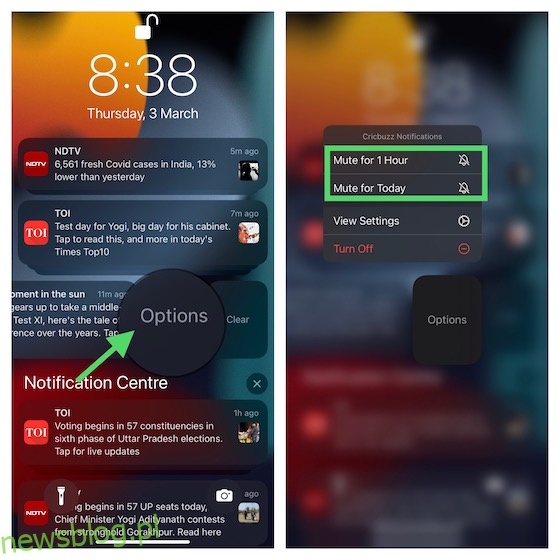
- Aby w przyszłości włączyć dźwięki dla tej aplikacji, przejdź do Centrum powiadomień, przesuń powiadomienie w lewo, wybierz „Opcje” i kliknij „Wyłącz wyciszenie”.
Użyj przełącznika dzwonka/ciszy, aby wyciszyć powiadomienia na iOS
Przełącznik dzwonka/ciszy to bardzo funkcjonalne narzędzie do wyciszania powiadomień na iPhonie. Znajdziesz go po lewej stronie urządzenia, tuż nad przyciskami głośności.
- Aby włączyć tryb cichy, przesuń przełącznik, aż zobaczysz pomarańczowy wskaźnik.
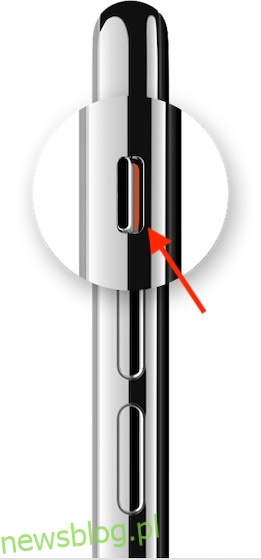 Zdjęcie dzięki uprzejmości: Apple
Zdjęcie dzięki uprzejmości: Apple
- Aby przełączyć z powrotem na tryb dzwonka, przesuń przełącznik tak, aby pomarańczowy wskaźnik był niewidoczny.
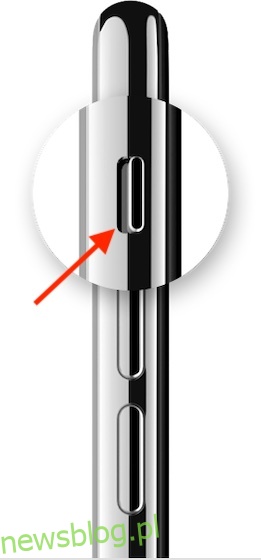 Zdjęcie dzięki uprzejmości: Apple
Zdjęcie dzięki uprzejmości: Apple
W trybie dzwonka usłyszysz wszystkie dźwięki powiadomień, natomiast w trybie cichym alerty i połączenia nie będą głośne.
Wycisz powiadomienia na iPhonie, całkowicie zmniejszając głośność
Innym prostym sposobem na wyciszenie powiadomień na iOS jest całkowite obniżenie głośności. Przytrzymaj przycisk zmniejszania głośności, aż na ekranie pojawi się informacja, że Twój iPhone został wyciszony.
Ustaw ton tekstu na „Brak” na swoim iPhonie
Jeśli chcesz zrezygnować z dźwięków powiadomień, możesz ustawić ton tekstu na „Brak”.
1. Otwórz aplikację „Ustawienia” na iPhonie i wybierz „Dźwięki i haptyka”.
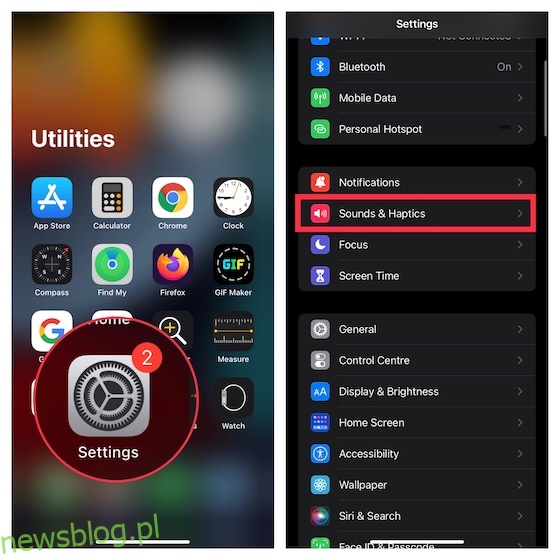
2. Następnie kliknij „Dźwięk tekstu” i wybierz „Brak”.
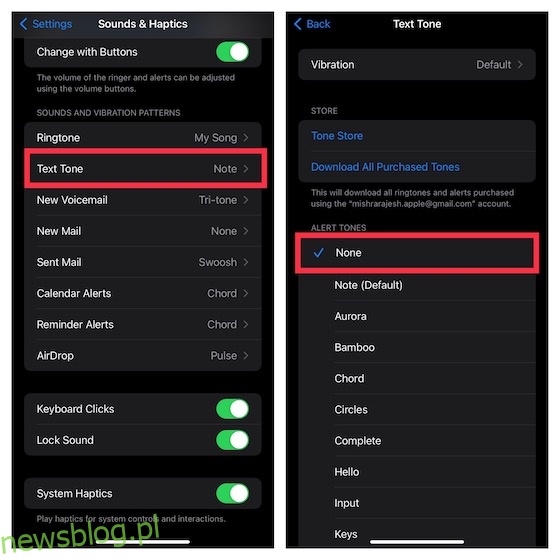
Ustaw ton tekstu na „Brak” dla wybranych kontaktów na iPhonie
Jeżeli chcesz wyciszyć tylko niektóre kontakty, również jest to możliwe.
1. Uruchom aplikację „Kontakty” na swoim iPhonie, znajdź kontakt, który chcesz wyciszyć i dotknij „Edytuj” w prawym górnym rogu ekranu.
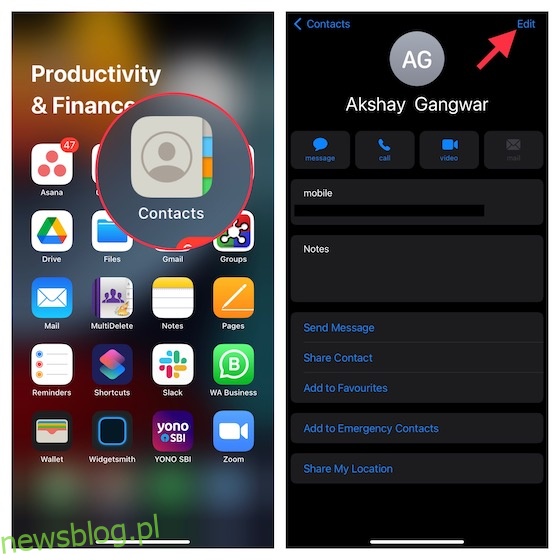
2. Następnie wybierz „Dźwięk tekstu” i ustaw na „Brak”. Na koniec kliknij „Gotowe”, aby zapisać zmiany.
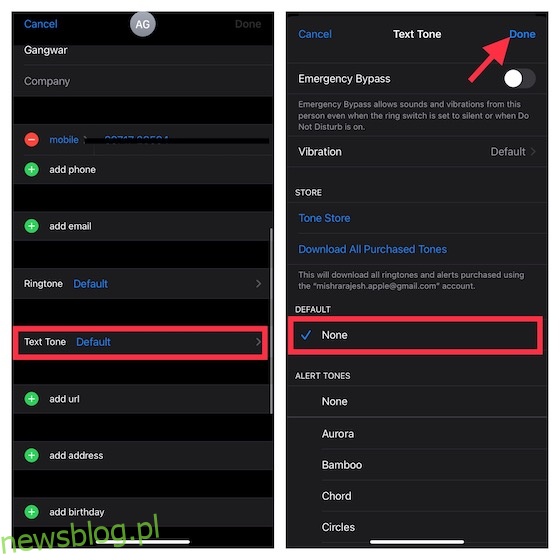
Wyłącz dźwięk powiadomień dla wybranych aplikacji na iPhonie
Możesz dostosować ustawienia powiadomień, aby wyłączyć dźwięk dla konkretnych aplikacji.
1. Otwórz aplikację „Ustawienia” na swoim iPhonie i wybierz „Powiadomienia”.
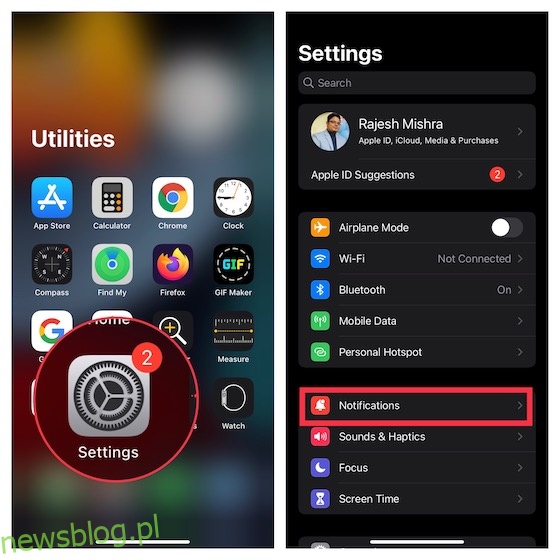
2. Znajdź aplikację, której powiadomienia chcesz wyciszyć, wybierz ją, a następnie wyłącz przełącznik obok „Dźwięki”.
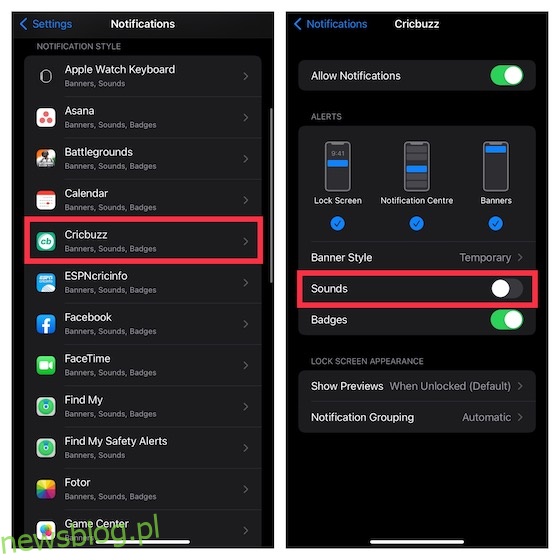
Wyciszanie konkretnych wątków rozmów w wiadomościach na iPhonie
Jeżeli chcesz zadbać o prywatność lub po prostu potrzebujesz ciszy, możesz wyciszyć wybrane wątki iMessage.
1. Uruchom aplikację „Wiadomości” na swoim iPhonie i wybierz wątek, który chcesz wyciszyć.
2. Przesuń palcem w lewo na wątku rozmowy i dotknij ikony dzwonka.
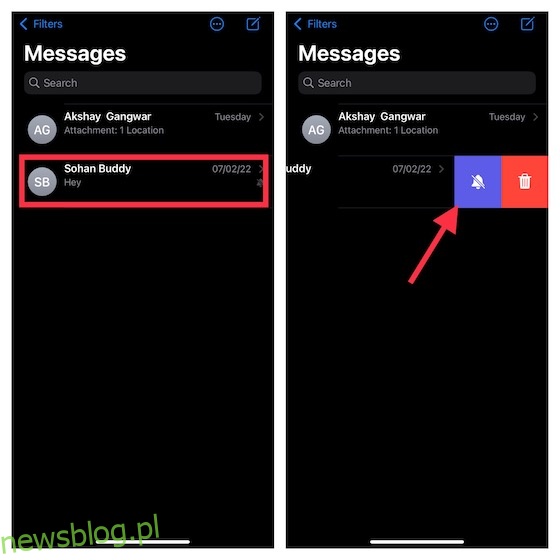
Jeśli chcesz poznać więcej przydatnych wskazówek dotyczących iMessage, zapoznaj się z naszym przewodnikiem.
Użyj funkcji „Nie przeszkadzać”, aby wyciszyć powiadomienia na iPhonie
W sytuacjach, gdy potrzebujesz większej koncentracji podczas pracy, tryb „Nie przeszkadzać” może być bardzo pomocny. Gdy ta funkcja jest aktywna, połączenia i powiadomienia zostaną wyciszone. Możesz również ustawić harmonogram dla trybu „Nie przeszkadzać”, aby zezwalać na połączenia tylko od wybranych osób.
1. Otwórz aplikację „Ustawienia” i wybierz „Skupienie”.
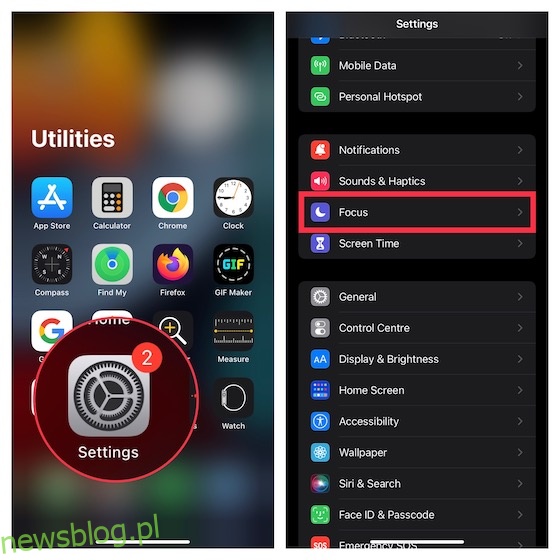
2. Wybierz „Nie przeszkadzać”, włącz przełącznik i dostosuj ustawienia do swoich potrzeb.
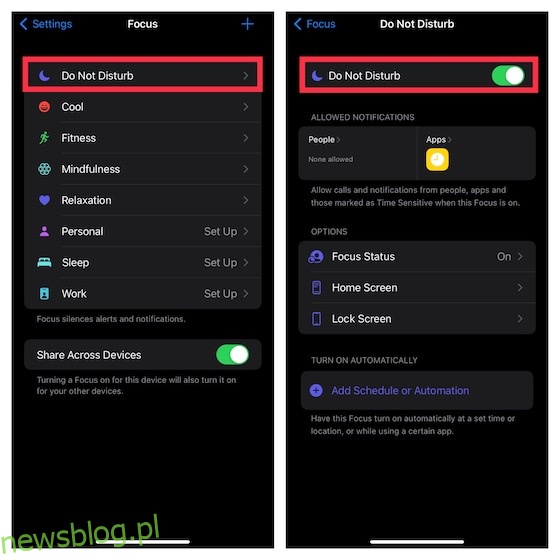
Jeśli korzystasz z iOS 14 lub starszego, przejdź do „Ustawienia” -> „Nie przeszkadzać”.
Aby aktywować tryb „Nie przeszkadzać” szybko, możesz to zrobić z centrum sterowania.
- Przesuń palcem w dół z prawego górnego rogu ekranu (w modelach iPhone’a z Face ID) lub przesuń palcem w górę z dolnej części ekranu, aby otworzyć centrum sterowania.
- Dotknij ikony półksiężyca, aby włączyć tryb „Nie przeszkadzać” na określony czas. Gdy jest aktywny, na pasku stanu i ekranie blokady pojawi się ikona półksiężyca.
- Aby skonfigurować dodatkowe opcje, dotknij ikony „Skupienie” w centrum sterowania, a następnie wybierz „Nie przeszkadzać” i zdecyduj, jak długo chcesz, aby tryb był aktywny.
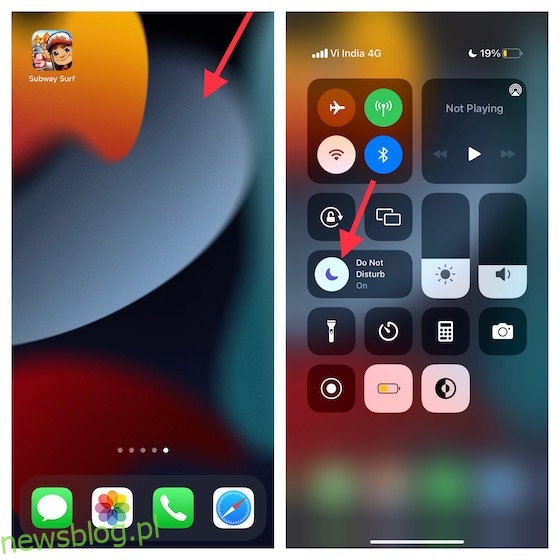
Pamiętaj, że tryb „Nie przeszkadzać” jest teraz częścią funkcji „Skupienie” w iOS 15 i nowszych wersjach. Więcej informacji znajdziesz w naszym przewodniku po trybie skupienia.
Wyłącz ogłaszanie powiadomień przez Siri
Siri ma możliwość ogłaszania przychodzących powiadomień z aplikacji takich jak Przypomnienia czy Wiadomości, szczególnie gdy używasz słuchawek AirPods lub Beats. Jeśli nie chcesz, aby asystent ogłaszał powiadomienia, oto jak to zrobić.
1. Otwórz „Ustawienia” na swoim iPhonie, a następnie wybierz „Powiadomienia”.
2. Znajdź opcję „Ogłaszaj powiadomienia” i wyłącz przełącznik.
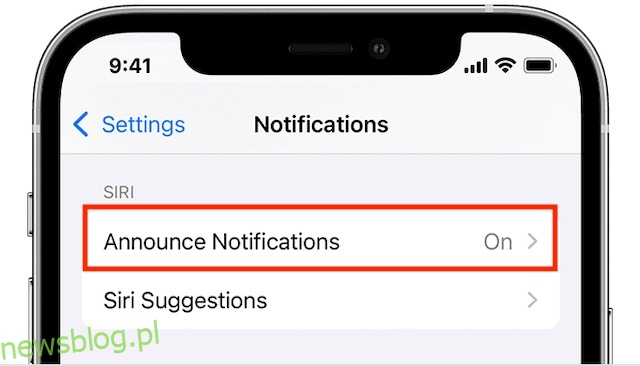
Wycisz indywidualne czaty WhatsApp na iPhonie
WhatsApp umożliwia również wyciszenie poszczególnych czatów.
1. Otwórz WhatsApp i przejdź do wątku rozmowy, który chcesz wyciszyć.
2. Przesuń palcem w lewo na wątku rozmowy i kliknij ikonę dzwonka.
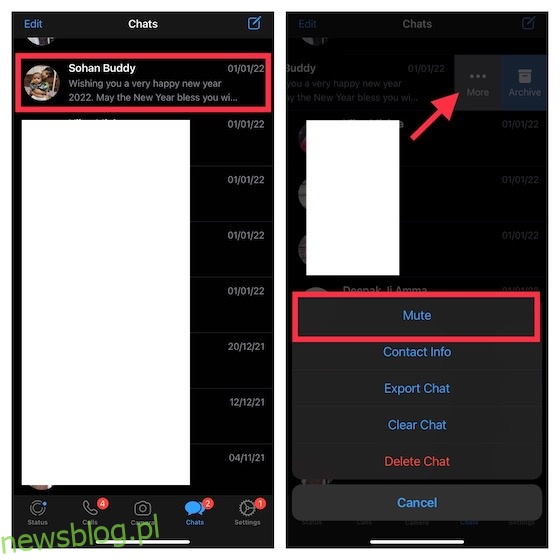
Wycisz indywidualne czaty Signal na iPhonie
Jeśli przeszłeś z WhatsApp na Signal, również tutaj możesz łatwo wyciszyć czaty.
1. Otwórz aplikację Signal i znajdź wątek, który chcesz wyciszyć.
2. Przesuń palcem w lewo na wątku czatu i dotknij ikony dzwonka, aby go wyciszyć.
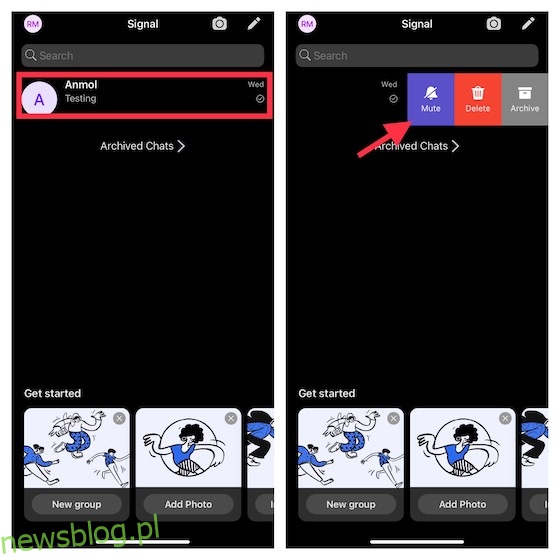
Wycisz określone czaty Telegram na iPhonie
Wyciszanie czatów na Telegramie jest równie proste.
1. Wejdź do wątku czatu, który chcesz wyciszyć w aplikacji Telegram.
2. Przesuń palcem w lewo i dotknij ikony dzwonka, aby wyciszyć ten czat.
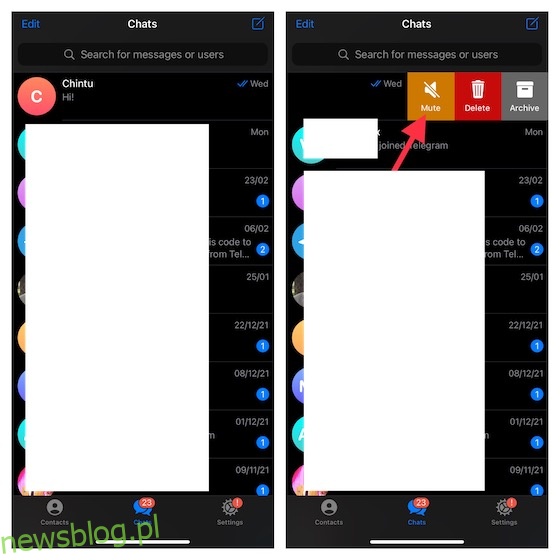
Jeśli chcesz, sprawdź również ciekawe funkcje Telegrama, które mogą poprawić Twoje doświadczenia w tej aplikacji do bezpiecznego przesyłania wiadomości.
Proste metody na wyciszenie powiadomień w iOS
Teraz znasz różne sposoby na zarządzanie powiadomieniami, aby nie zakłócały Twojego spokoju. W systemie iOS 15 dostępna jest również funkcja Podsumowanie powiadomień, która pozwala na otrzymywanie mniej pilnych alertów o wybranej porze. Dzięki temu możesz ograniczyć mniej istotne powiadomienia, nie tracąc ich z oczu. Jaką metodę wyciszania powiadomień na iPhonie preferujesz? Podziel się swoją opinią w komentarzach.
newsblog.pl
Maciej – redaktor, pasjonat technologii i samozwańczy pogromca błędów w systemie Windows. Zna Linuxa lepiej niż własną lodówkę, a kawa to jego główne źródło zasilania. Pisze, testuje, naprawia – i czasem nawet wyłącza i włącza ponownie. W wolnych chwilach udaje, że odpoczywa, ale i tak kończy z laptopem na kolanach.